Utilizar o portal do Azure para gerir os utilizadores no Azure Data Box Gateway
Este artigo descreve como utilizar o portal do Azure para gerir os utilizadores no Azure Data Box Gateway. Pode gerir o Azure Data Box Gateway através do portal do Azure ou da IU da Web local. Utilize o portal do Azure para adicionar, modificar ou eliminar utilizadores.
Neste artigo, vai aprender a:
- Adicionar um utilizador
- Modificar utilizador
- Eliminar um utilizador
Sobre os utilizadores
Os utilizadores podem ser só de leitura ou ter privilégios máximos. Conforme o nome indica, os utilizadores só de leitura só podem ver os dados de partilha. Os utilizadores com privilégios máximos podem ler dados de partilha, escrever nessas partilhas e modificar ou eliminar os dados de partilha.
- Utilizador com privilégios máximos - um utilizador local com acesso total.
- Utilizador só de leitura - um utilizador local com acesso só de leitura. Estes utilizadores estão associados a partilhas que permitem operações só de leitura.
As permissões de utilizador são definidas pela primeira vez quando o utilizador é criado durante a criação da partilha. Atualmente, não há suporte para a modificação de permissões de nível de compartilhamento.
Adicionar um utilizador
Efetue os seguintes passos no portal do Azure para adicionar um utilizador.
No portal do Azure, aceda ao recurso Data Box Gateway e, em seguida, navegue para Descrição Geral. Clique em + Adicionar utilizador na barra de comandos.
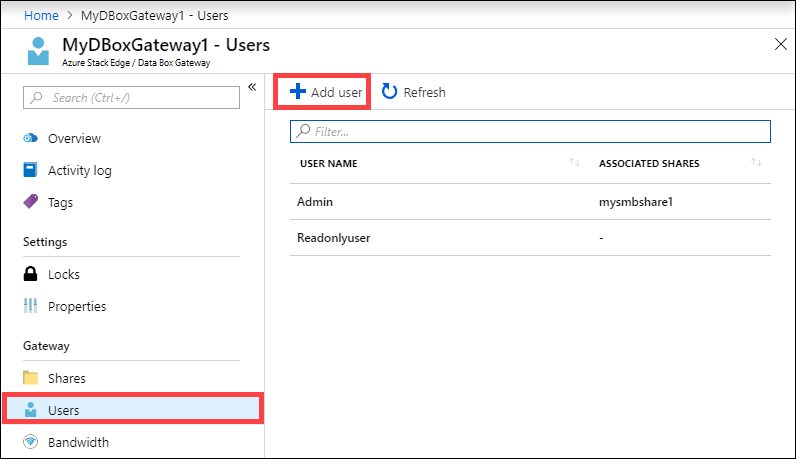
Especifique o nome de utilizador e a palavra-passe do utilizador que pretende adicionar. Confirme a palavra-passe e clique em Adicionar.
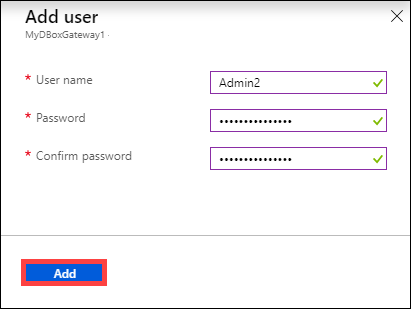
Importante
Estes utilizadores estão reservados pelo sistema e não devem ser utilizados: Administrador, EdgeUser, EdgeSupport, HcsSetupUser, WDAGUtilityAccount, CLIUSR, DefaultAccount, Convidado.
Receberá uma notificação quando a criação do utilizador for iniciada e concluída. Depois de o utilizador ser criado, na barra de comandos, clique em Atualizar para ver a lista atualizada de utilizadores.
Modificar utilizador
Pode alterar a palavra-passe associada a um utilizador depois de o utilizador ser criado. Selecione e clique na lista de utilizadores. Indique e confirme a nova palavra-passe. Guarde as alterações.
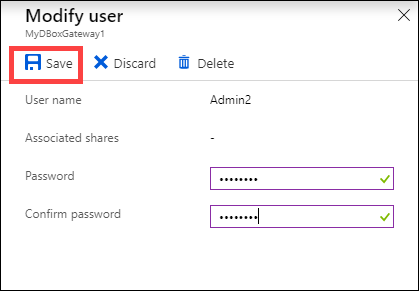
Eliminar um utilizador
Efetue os seguintes passos no portal do Azure para eliminar um utilizador.
Selecione e clique num utilizador na lista de utilizadores e, em seguida, clique em Eliminar.
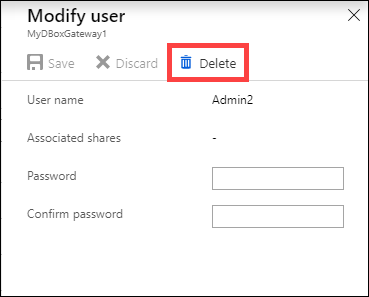
Quando lhe for perguntado, confirme a eliminação.
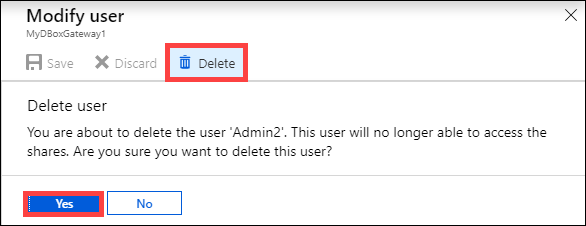
A lista de utilizadores é atualizada para refletir o utilizador eliminado.
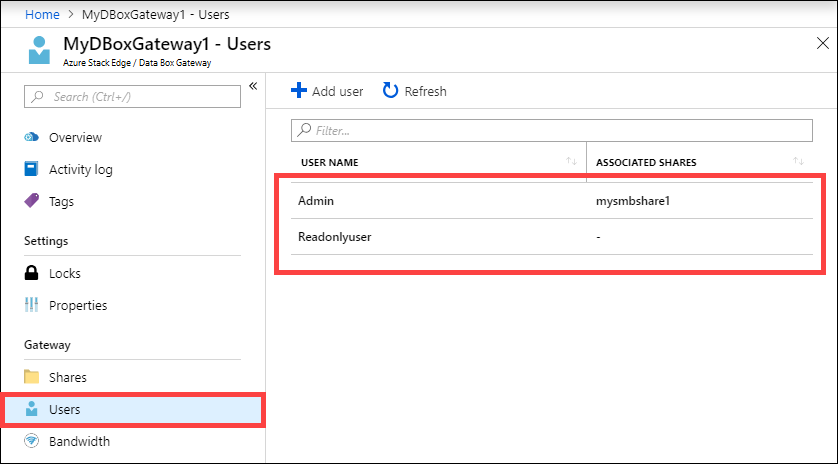
Próximos passos
- Saiba como Gerir a largura de banda.